HostEase Windows主机如何查看数据传输统计
众所周知,HostEase美国主机的基础型和无限型两种方案是没有流量和空间的限制的。但有些小型博客站长用的是博客方案,该方案限制空间2G,流量20G,这时候我们可能会担心会超流量之类的。这样我们就需要查看我们HostEase主机上的数据传输统计,今天小编就给大家说说HostEase Windows主机上是如何查看数据传输统计的。
一、首先登陆HostEase Windows主机的Plesk面板后台,如下图所示点击主菜单栏上的统计菜单,会进入统计该款,包括磁盘空间、流量的简单图示。
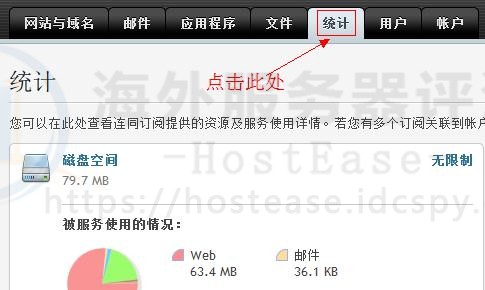
二、进入统计页面之后我们会看到该页面的底部位置有提示“若需其他信息,也请参阅”的字样,下面就有两个图标(FTP统计和数据传输统计),我们点击“数据传输统计”的图标。

最后进入“数据传输统计”之后能看到如下图所示的界面,可详细看到FTP、HTTP、POP3/IMAP和SMTP相关的详细数据统计,并且可以在左上角下拉框部分点选你要查看流量统计的月份,可以看到每个月的流量统计月报,这点还是很实用和方便的。
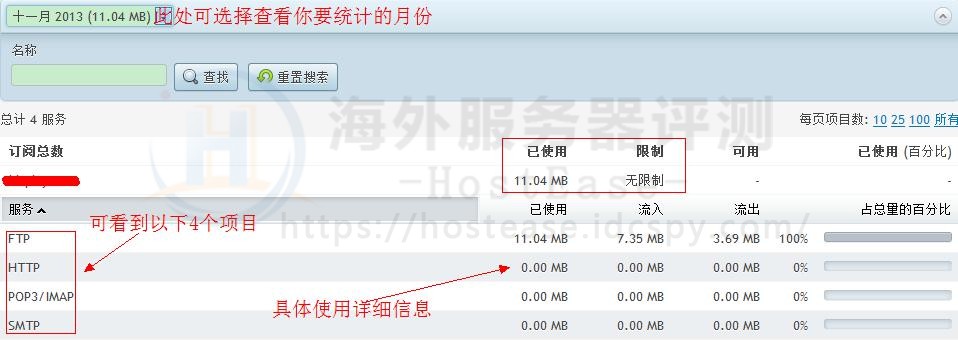
这样我们就完成了在HostEase Windows主机上查看数据传输统计,操作起来也还是很简单的。大家不妨自己也去试一下吧!
你也许会喜欢以下内容:
HostEase优惠码汇总
黑色星期五HostEase美国虚拟主机疯狂半价促销
HostEase评测之看HostEase如何上垒国内高端主机市场
版权声明:本站内容源自互联网,如有内容侵犯了你的权益,请联系删除相关内容。
 邮件群发-邮件群发软件|邮件批量发送工具|群发邮件平台|批量邮箱发送系统公司
邮件群发-邮件群发软件|邮件批量发送工具|群发邮件平台|批量邮箱发送系统公司








